Ben Jarazzi
Bovino maduro
- Desde
- 13 Jul 2009
- Mensajes
- 206
- Tema Autor
- #1
Guía para instalar aplicaciones en dispositivos HP-Palm webOS ®
by sshaka ®
by sshaka ®
1. Primero hay que activar el dispositivo ya sea mediante 1 de 2 pasos: 1) Acceder a tu perfil de HP webOS previamente creado o partir desde uno en cero (registrarte con uno nuevo) ó 2) Saltarte la pantalla de activación en caso de que no tengas saldo para la conexión 3G de internet móvil desde tu chip o SIM (no es posible usar conexión WiFi):
a. Presiona el ícono del teléfono en la parte inferior derecha y selecciona “llamada de emergencia”, esto abrirá la aplicación del teléfono y habrá que teclear:
b. #*3386633# (en teléfonos GSM) ó ##3386633# (en teléfonos CDMA) y activar el modo de desarrollador (Developer Mode): Con ésto se saltará la ventana de activación y tras realizar un reset de la unidad, podrás accesar al mismo sin registrar algún perfil de HP webOS.


3. A continuación los siguientes pasos serán en tu computadora, y en mi ejemplo será con Windows 7.
a. Primero hay que estar seguro de que tenemos la última versión de Java instalada en nuestra computadora:
b. webOS Doctor correspondiente a tu dispositivo y carrier en la misma carpeta.
c. webOS Quick Install-4.5.0 (WOSQI) en la misma carpeta (thanks Jason Robitaille!!!)
d. Universal Novacom Installer Nos permite a través del webOS Doctor correspondiente, obtener los drivers para nuestro dispositivo webOS.
5. Vamos a iniciar la aplicación llamada WebOS Quick install (WOSQI), como vemos a continuación, pero primero:

7. Te recomiendo instalar la app llamada Preware (haz click en la imagen) que es una especie de catálogo extra-oficial de aplicaciones independientes, todas gratis, y que además te permitirá instalar mejoras, tales como “patches” que le darán una mejor experiencia de uso a tu dispositivo!!!